Как вставить аудио на сайт
Универсальный способ вставки audio в web страницу на основе HTML5 и флеш плеера. Работает во всех браузерах (и мобильных), легко настраивается, имеет минимум кода. Может проигрывать несколько файлов, как play лист. Не тормозит загрузку страницы, соответствует стандартам, открытый код. Идеальный вариант для вставки mp3 и других аудио в статью. Есть реализация для WordPress в виде плагина.
Вот как это будет выглядеть:
Пример вставки audio
Автор: Andrey Boldyrev
В этой статье я описываю реализацию аудио для тех, кто имеет возможность напрямую вставлять в свои статьи HTML и js код.
Если перед вами стоит вопрос с какого хостинга загружать мультимедийные файлы аудио и видео, то посмотрите статью Yandex Disk REST API jQuery Plugin, в которой описан вариант вставки медиа файлов на WEB страницу с Яндекс Диска.
Замечание автора: Описанный в статье метод вставки видео прекрасно работает, однако он основан на использовании flash плеера, как проигрывателя аудио по умолчанию, что не является следованием актуальным тенденциям в вебе, где сейчас наблюдается сдвиг предпочтений в пользу использования js плееров. Но, на мой взгляд, решение должно быть как можно проще и без больших библиотек и множества кода, а js плееры, пока еще, оставляют желать лучшего в этом отношении.
Как то мне нужно было для себя решить задачу — как добавить в пост свою голосовую заметку. Нужен был очень простой способ с небольшим количеством кода, который я мог бы сохранять вместе с основным текстом статьи. Так же я планировал в дальнейшем оформить это в виде плагина к CKEditor, который использую как редактор текста в своих CMS. Просмотрев разные источники и протестировав их я сформировал оптимальное, на мой взгляд, решение, которое и описано здесь.
Подход использует две технологии для проигрывания аудио файла и имеет три уровня «отказоустойчивости»:
- Первая, будет основной — это флеш плеер.

- Вторая — HTML5 тег <audio> — будет резервной для случаев, когда flash не поддерживается. В основном, это MAC и iГаджеты, но у них HTML5 плеер уже достаточно хорошо реализован в браузерах.

- Третий, резервный вариант, будет ссылка на скачку, когда первые две не сработают. Это вариант на крайний случай, так как сейчас уже все браузеры поддерживают HTML5 тег audio.
Нам понадобиться скачать zip с файлами flash плеера и js к нему (ссылка на официальный сайт ).
Нам нужны, толькло два файла из всего скачанного архива:
- player.swf —это сам flash player, который будет проигрывать mp3 файлы.
- audio-player.js —это js, который добавит функциональности по управлению плеером и устраняет неправильности его работы в разных браузерах.
Файлы из этого архива нужно разместить на сайте. Кстати js можете сжать.
Для вашего удобства я разбил тему на несколько связанных постов, и сейчас вы находитесь в главной статье этой темы, которая связывает все воедино.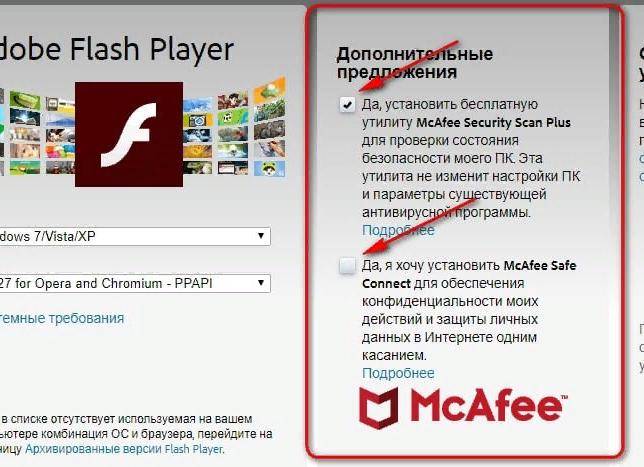
РЕАЛИЗАЦИЯ РЕШЕНИЯ В ДВУХ ВАРИАНТАХ:
ПЕРВЫЙ — Формируем весь HTML код САМИ и вставляем в статью. Напишем шаблон HTML кода в котором нужно будет менять только пути для конкретного случая.
ВТОРОЙ — Формируем HTML ЧЕРЕЗ js. В пост (
Еще по теме:
Реализация video и audio в HTML5, шаблоны, schema.org микроразметка
Урок 14. Как вставить аудио или музыку на сайт в html
Как вставить аудио (музыку) на сайт в html
Данный вопрос встречается очень часто, поэтому я решил ещё в уроках посвятить ему отдельную статью. Поскольку для проигрывания аудио универсальной технологии для всех браузеров у HTML нет, то для решения этой проблемы предлагаю скачать файл аудио проигрывателя, как и делается на большинстве сайтов.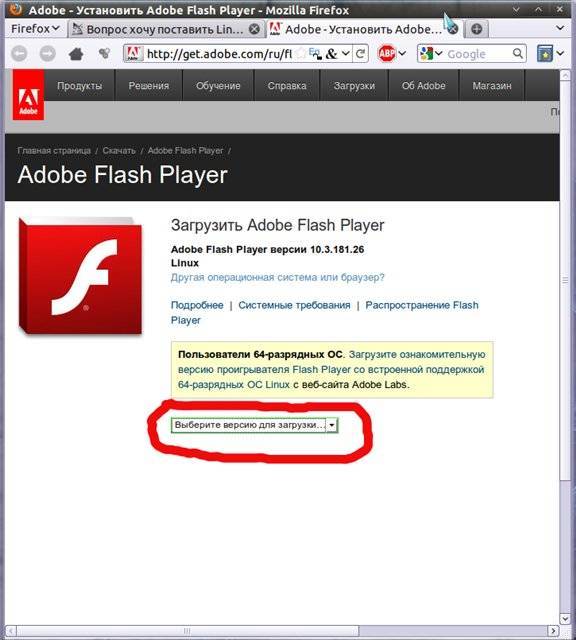
1. На хостинге, где и располагается Ваш сайт, в корневом каталоге (папке, где индексный файл), соpдайте папку audio. В неё в дальнейшем будете помещать все аудио файлы.
2. Далее нужно скачать файлы плеера.
3. Теперь выберите нужные файлы, лучше в формате mp3. Создайте папку audio в корне сайта и закачайте их.
4. Остаётся только вставить код подключения плеера. Он подойдёт для любого сайта В нужном месте следует только указать путь к файлу плеера и аудио файлу, соответственно заменив слова ваш_домен и
И всё готово! Можете посмотреть и работу примера.
<script language="JavaScript" src="http://ваш_домен/audio/audio-player.js"></script>
<object type="application/x-shockwave-flash" data="http://ваш_домен/audio/player.swf" id="audioplayer1" height="25" width="290">
<param name="movie" value="http://ваш_домен/audio/player.swf">
<param name="FlashVars" value="playerID=1&soundFile=http://ваш_домен/audio/название_аудио_файла.mp3">
<param name="quality" value="high"><param name="menu" value="false">
<param name="wmode" value="transparent">
</object>
Как установить фоновую музыку в html
Использую возможности HTML и браузера, можно также вставить на страницу фоновую музыку. Вам понадобится аудио файл нужного формата: WAV, AU, MIDI или MP3. Можете в качестве примера использовать любой файл с указанным расширением.Первый способ — это тег embed. Элемент embed используется для загрузки и отображения объектов (например, видеофайлов, флэш-роликов, некоторых звуковых файлов и т.д.), которые исходно браузер не понимает.
Синтаксис довольно-таки прост:
<embed src=".Закрывающий тег не требуется....mp3"></embed>
Теперь смотрим пример записи с атрибутами, а ниже с их расшифровкой:
<embed src="music.mp3" width="70" height="45" align="left" hidden="False" autostart="False" loop="True">
Атрибуты тега embed для проигрывания аудио в html
width — ширина панели в пикселях (или процентах)
height — высота панели в пикселях (или процентах)
align — расположение панели относительно текста, возможные значения left, right, center
autostart — значение true — проигрыватель стартует автоматически при загрузке страницы, false — ждет нажатия на кнопку воспроизведение
loop — цикл, true — трэк проигрываться по кругу, а при значении false — только один раз
Если значением будет число, то Mozilla Firefox проиграет мелодию указанное количество раз, для Explorer’а числовое значение равносильно значению true. |
Второй способ. Очень старый, но тоже практичный) Добавьте мелодию в ту же папку (директорию), где лежит Ваш файл, а в body пропишите следующий код:
<bgsound src="Ваш трэк.mp3" loop="1"></bgsound>В результате после загрузки страницы будет звучать указанная Вами в теге bgsound мелодия. Теперь рассмотрим лучше атрибуты тега <bgsound> :
src — путь к Вашему аудиофайлу
loop — сколько раз мелодию повторить ( если -1, то повторяется бесконечно)
balance — значение стереобаланса (от -10000 до 10000)
volume — громкость проигрывания мелодии, где 0 максимум, а -10000 минимум.
Однако не будет возможности как-либо контролировать проигрыватель — при каждом обновлении страницы трек будет проигрываться заново.
После описания метода вставки фоновой музыки хочу Вас от этого отговорить, так как большинство пользователей в момент посещения различных сайтов уже, как правило, слушают музыку.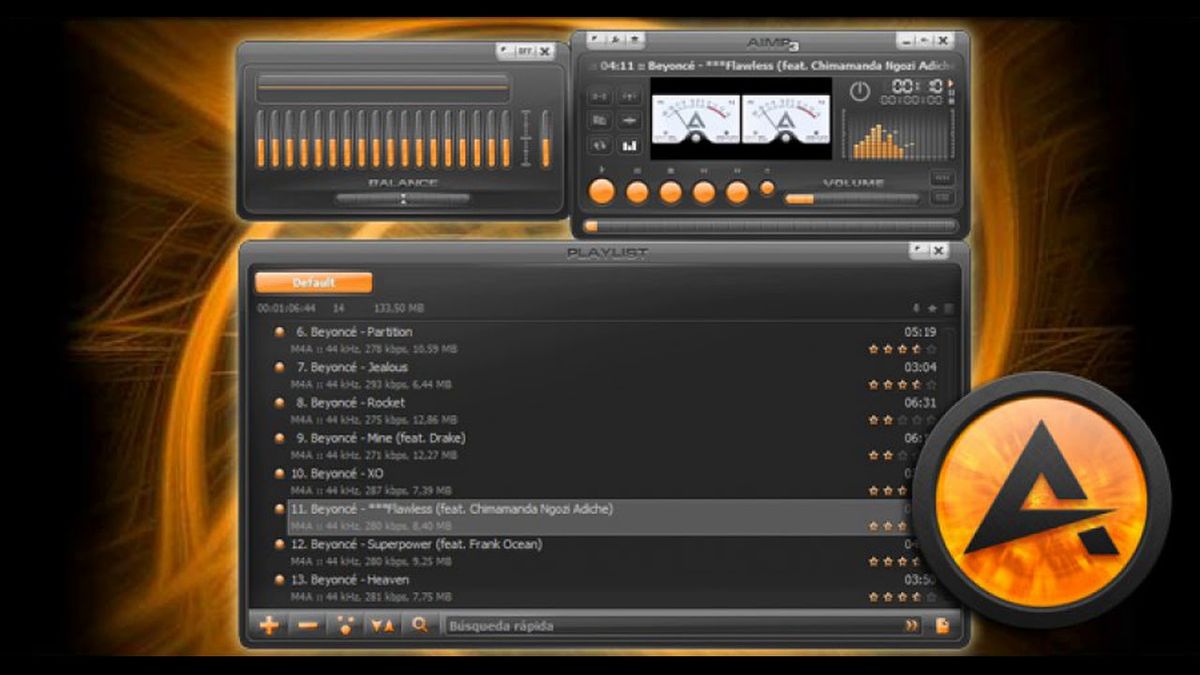 Поэтому попутное музыкальное сопровождение может его только заставить закрыть вкладку с сайтом.
Поэтому попутное музыкальное сопровождение может его только заставить закрыть вкладку с сайтом.
Вставка аудио и музыки в HTML5 — тег audio
| Для каждого браузера проигрыватель и панель управления может отличаться. Для некоторых браузеров, например FF, нужно загружать ogg-файл, для остальных mp3. |
Атрибуты тега audio
autoplay— файл проигрывается сразу при загрузке страницы (аналогично фоновой музыке bgsound)
controls — отобразить панель управления плеера в браузере
loop — проигрывает файл заново после его окончания
preload — загрузка аудио файла произойдёт вместе с загрузкой страницы
src — путь к аудио файлу (mp3 или ogg)
Пример кода с тегом audio
<!DOCTYPE html>Теперь смотрим работу тега audio в Вашем браузере:
<html>
<head>
<meta charset="utf-8">
<title>Тег audio</title>
</head>
<body>
<p>Аудио в HTML 5</p>
<audio controls>
<source src="audio/music.ogg" type="audio/ogg; codecs=vorbis" controls="controls">
<source src="audio/music.mp3" type="audio/mpeg">
Тег audio не поддерживается вашим браузером.
<a href="audio/music.mp3">Скачайте музыку</a>.
</audio>
</body>
</html>
Спасибо за внимание! В следующем уроке рассмотрим вставку видео!)
как встроить видео плеер на мой сайт
Было бы здорово поделиться!
Было бы здорово поделиться!
Поделиться
Поделиться
Поделиться
Поделиться
Подпишитесь прямо сейчас
Мы расскажем вам, как стать успешным
Поделиться
Поделиться
Поделиться
Общее времяПодписаться
01 февраля 2023
Подписка
Подписка
Видеоплеер встраивается в веб-сайт с помощью кодов HTML и CSS и API-интерфейса медиаплеера, такого как видеотег HTML5, или внешнего медиаплеера, например YouTube или AudiencePlayer.
Эти коды позволяют разработчику веб-сайта размещать видео на странице и настраивать проигрыватель с такими функциями, как кнопка воспроизведения, регулировка громкости и полноэкранный просмотр.
API медиаплеера позволяет веб-сайту воспроизводить и передавать видео с удаленного сервера в браузер пользователя.
Чтобы встроить видеоплеер на веб-сайт, выполните следующие действия:
- Выберите медиаплеер: доступно несколько вариантов, например, видео HTML5, YouTube, AudiencePlayer, Vimeo и т. д. Выберите наиболее подходящий медиаплеер соответствует вашим конкретным потребностям и требованиям.
- Загрузить видео в медиаплеер: Загрузите видео в выбранный медиаплеер, убедившись, что видео правильно закодировано и оптимизировано для использования в Интернете.
- Вставьте видео на свой веб-сайт: Используйте коды HTML и CSS медиаплеера, чтобы встроить видео на нужную страницу вашего веб-сайта.
- Настройте видеоплеер: Настройте видеоплеер с помощью таких функций, как кнопка воспроизведения, регулировка громкости и полноэкранный режим, в зависимости от потребностей ваших конкретных пользователей и цели видео.

- Тестирование и оптимизация: протестируйте видеопроигрыватель в различных браузерах и на разных устройствах и при необходимости настройте его, чтобы обеспечить оптимальное взаимодействие с пользователем.
Встраивание видео на веб-сайт имеет несколько преимуществ:
- Улучшение взаимодействия с пользователем: Видео может передать историю и сообщение веб-сайта в визуально привлекательной форме, что приведет к улучшению взаимодействия с пользователем.
- Повышение вовлеченности. Видео обеспечивает более активное взаимодействие и взаимодействие с пользователем, поскольку оно способно вызывать эмоции и эффективно информировать пользователя.
- Увеличение продолжительности пребывания: Видео удерживает пользователей на веб-сайте дольше, что приводит к увеличению продолжительности пребывания и повышению вероятности конверсии.
- Улучшение поисковой оптимизации: поисковые системы предпочитают веб-сайты с уникальным и ценным контентом, а видео может способствовать этой поисковой оптимизации (SEO).

- Улучшение взаимодействия с мобильными пользователями. Видео можно воспроизводить на мобильных устройствах простым и эффективным способом, что повышает удобство работы мобильных пользователей.
Хотите встроить видео с помощью AudiencePlayer? Мы рады рассказать вам об этом подробнее. Не стесняйтесь связаться с нами.
Подпишитесь
Другие также читают эти
Как встроить облачный видеоплеер на свой сайт или в приложение
В этом разделе вы узнаете, как встроить самостоятельные и облачные видеоплееры, настроить их для воспроизведения видео из вашей медиатеки, а для локального проигрывателя — применение часто используемых методов и свойств видеопроигрывателя.
На этой странице:- Встроить базовый видеоплеер
- Общие методы и свойства видеоплеера
- Активное создание URL-адресов видеоплеера
 Кроме того, вы можете встроить проигрыватель, размещенный в облаке, с помощью iframe. Вы можете легко сгенерировать код для индивидуального проигрывателя с помощью Cloudinary Video Player Studio или создать его самостоятельно.
Кроме того, вы можете встроить проигрыватель, размещенный в облаке, с помощью iframe. Вы можете легко сгенерировать код для индивидуального проигрывателя с помощью Cloudinary Video Player Studio или создать его самостоятельно.Самостоятельный проигрыватель
Для встраивания собственного проигрывателя с помощью библиотеки Cloudinary Video Player на основе JavaScript требуется больше настроек и настроек, чем при использовании облачного проигрывателя. Также требуется, чтобы библиотека была включена в ваш веб-сайт или приложение. Использование библиотеки видеоплеера дает вам больше контроля над плеером и воспроизведением. Мы рекомендуем использовать этот метод встраивания, если у вас есть несколько экземпляров проигрывателя, вам нужно программно управлять воспроизведением и событиями или у вас есть дополнительные требования к настройке.
1. Включите соответствующие файлы CSS и JS для видеопроигрывателя и JavaScript SDK
Пакет видеопроигрывателя доступен в стандартной и облегченной версиях, каждая из которых доступна в уменьшенном или не уменьшенном формате.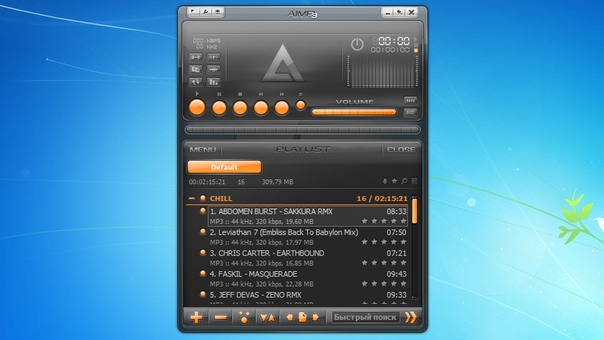 Также требуется облачная библиотека JavaScript. Вам также может понадобиться включить дополнительные файлы в зависимости от функций видеоплеера, которые вы планируете использовать.
Также требуется облачная библиотека JavaScript. Вам также может понадобиться включить дополнительные файлы в зависимости от функций видеоплеера, которые вы планируете использовать.
Например, сюда входит стандартный уменьшенный пакет с сайта unpkg.com:
Полную информацию обо всех параметрах см. в разделе Установка и настройка
2. Внедрите видеоплеер, добавив элемент тега видео с классом видеопроигрывателя
Создайте тег видео как минимум с классом cld-video-player и значение id . Вы также можете включить стандартные атрибуты видеоплеера HTML5.
3. Создание экземпляра видеопроигрывателя Cloudinary
Создание экземпляра видеопроигрывателя с помощью метода videoPlayer и либо передачи идентификатора идентификатора тега видео, определенного на шаге 1, либо передачи самого элемента видео. При желании вы можете добавить параметры конструктора для установки глобальных конфигураций.
или
Чтобы использовать библиотеку Cloudinary Video Player, вы должны настроить как минимум имя_облака . Вы можете дополнительно определить ряд необязательных параметров конфигурации. Например, если вы являетесь пользователем расширенного плана с частной CDN и настраиваемым CNAME, вы можете установить для параметра
Вы можете дополнительно определить ряд необязательных параметров конфигурации. Например, если вы являетесь пользователем расширенного плана с частной CDN и настраиваемым CNAME, вы можете установить для параметра private_cdn значение true и настроить параметр cname в соответствии с вашими настройками. Это гарантирует, что видеопроигрыватель доставляет ваши видео, используя правильные URL-адреса.
Вы устанавливаете параметры конфигурации при создании нового плеера, например:
Или для частного CDN и пользовательского дистрибутива:
Если вы планируете добавить на свою страницу несколько проигрывателей с одинаковой конфигурацией, вы можете использовать метод videoPlayers . Например, можно указать разные общедоступные идентификаторы видео для каждого тега . В этом случае нет необходимости определять атрибуты id для тегов . В этом случае нет необходимости определять атрибуты id для тегов cld-video-player .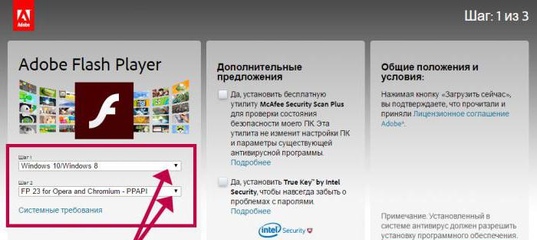 Как и в случае создания экземпляра одного игрока, вы можете дополнительно добавить параметры конструктора.
Как и в случае создания экземпляра одного игрока, вы можете дополнительно добавить параметры конструктора.
4. Укажите видео для воспроизведения и дополнительные настройки проигрывателя
Вы можете указать видео для воспроизведения, применяемые преобразования, а также ряд дополнительных настроек либо как атрибуты тега videoPlayer . Эти конфигурации и преобразования применяются к самому видеоплееру и, таким образом, будут применяться ко всем видеоисточникам, воспроизводимым в нем.
Вы можете дополнительно указать некоторые параметры, такие как общедоступный идентификатор видео или URL-адрес видео, преобразования видео и источник постера для каждого видеоисточника, используя videoPlayer.source (или атрибут data-cld-source в теге videoPlayer . Эти конфигурации и преобразования применяются к самому видеоплееру и, таким образом, будут применяться ко всем видеоисточникам, воспроизводимым в нем.
Вы можете дополнительно указать некоторые параметры, такие как общедоступный идентификатор видео или URL-адрес видео, преобразования видео и источник постера для каждого видеоисточника, используя videoPlayer.source (или атрибут data-cld-source в теге
Для оптимальной доставки вы также можете определить типы источников, которые должен использовать проигрыватель. Это может включать комбинацию расширенных форматов и кодеков, а также форматов потоковой передачи с адаптивным битрейтом. Проигрыватель попытается воспроизвести исходный тип, указанный первым, и вернуться к последующим форматам. Это помогает обеспечить наиболее оптимальную доставку видео в зависимости от браузера и устройства.
Это может включать комбинацию расширенных форматов и кодеков, а также форматов потоковой передачи с адаптивным битрейтом. Проигрыватель попытается воспроизвести исходный тип, указанный первым, и вернуться к последующим форматам. Это помогает обеспечить наиболее оптимальную доставку видео в зависимости от браузера и устройства.
Для тега data-cld-. Стандартные атрибуты видео HTML5 указываются как обычно.
Пример 1. Указание общедоступного идентификатора в теге
Пример 1. Указание общедоступного идентификатора в теге
Пример 2. Указание общедоступного идентификатора в методе videoPlayer :
Пример 3. Указание видео в качестве URL-адреса в методе videoPlayer :
Пример 4: Указание нескольких типов источников :
Подробнее о других конфигурациях, которые вы можете установить, см. в разделе Параметры конфигурации и Справочник по API видеопроигрывателя.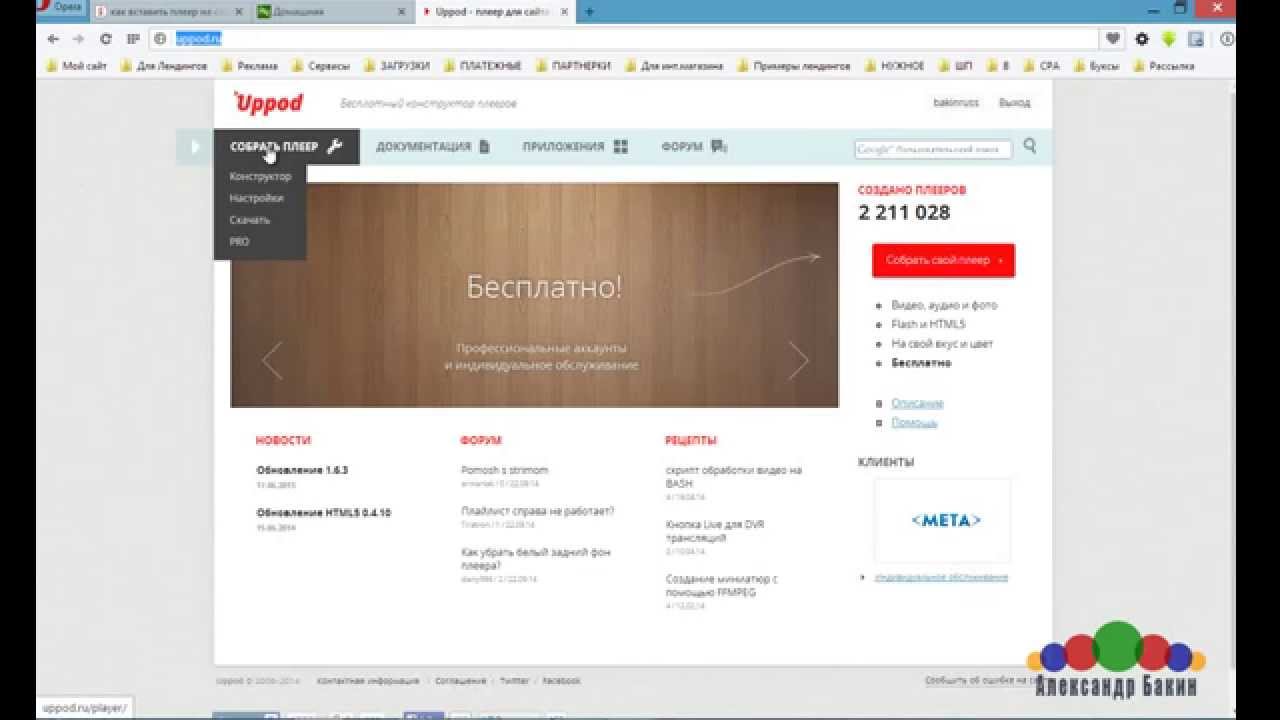
Рекомендации по оптимальной производительности
При внедрении локального проигрывателя его можно внедрить и настроить несколькими способами. Некоторые из них обеспечивают лучшую производительность, чем другие. Вот несколько рекомендаций, как встроить плеер для наиболее оптимальной работы.
- Используйте легкий пакет, если вы не используете потоковую передачу с адаптивным битрейтом, видеорекламу или функции видео с возможностью покупки.
- Убедитесь, что ваша страница загружает библиотеки видеопроигрывателя и HTML в следующем наиболее оптимальном порядке:
- Таблица стилей видеоплеера
- HTML для элемента видео
- Библиотеки Cloudinary Core и Video Player JavaScript.
- JavaScript для настройки видеоплеера.
- Используйте класс
cld-fluidдля адаптивного изменения размера проигрывателя. Это следует использовать поверх любого метода настройки JS, чтобы предотвратить нежелательное изменение размера проигрывателя.
Ниже приведен очень простой пример, демонстрирующий, как вы должны организовать свой код для видеоплеера, используя приведенные выше рекомендации:
Видеоруководство: встраивание видеоплеера в приложение React
Посмотрите это видеоруководство, чтобы узнать, как встроить видео Проигрыватель в приложении React:
Облачный проигрыватель
Облачный проигрыватель использует iframe для добавления экземпляра проигрывателя на вашу страницу. Сам плеер размещен на Cloudinary и может быть легко настроен и настроен. Вы можете разработать и настроить свой проигрыватель с помощью Cloudinary Video Player Studio, а затем скопировать и вставить код iframe, который он сгенерирует для вас. Кроме того, вы можете настроить код iframe вручную, как описано ниже. Мы рекомендуем использовать этот метод, если вы не хотите размещать видеоплеер самостоятельно и хотите добавить отдельные предварительно настроенные видеоплееры на свой веб-сайт или в приложение.
Вот простой пример того, как может выглядеть код iframe видеоплеера:
Вот как написать код собственного облачного проигрывателя:
1.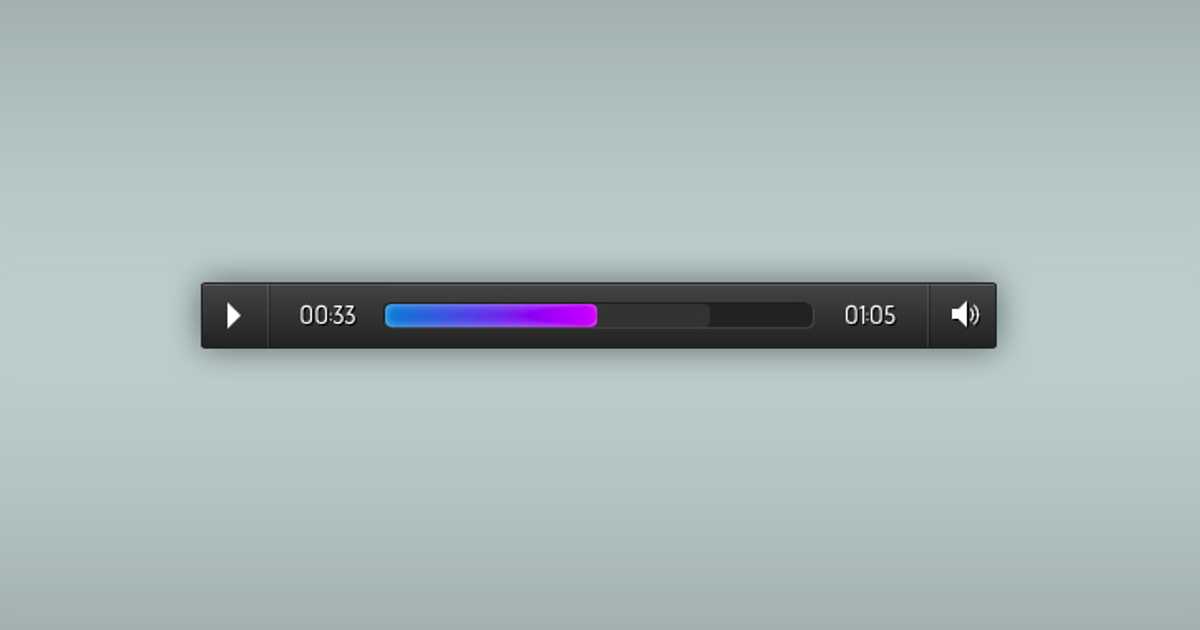 Добавьте iframe на свою страницу или в приложение
Добавьте iframe на свою страницу или в приложение
Добавьте

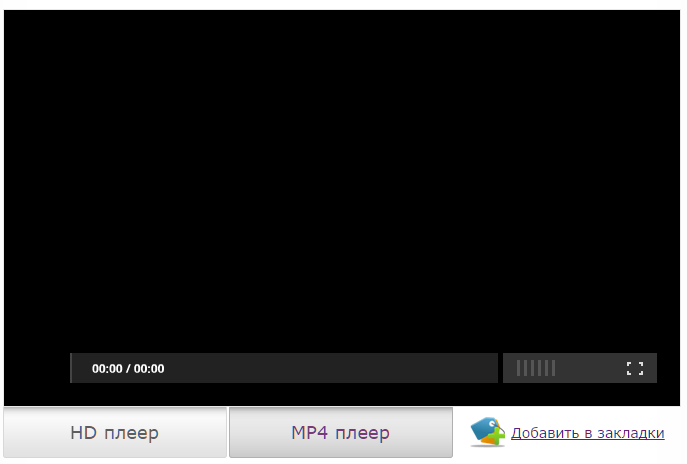

 swf">
swf"> ...mp3"></embed>
...mp3"></embed> ogg" type="audio/ogg; codecs=vorbis" controls="controls">
ogg" type="audio/ogg; codecs=vorbis" controls="controls">

